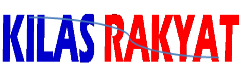Cara mengatasi hp oppo a11k lemot – Apakah HP Oppo A11k Anda terasa semakin lambat dan membuat frustrasi? Jangan khawatir, Anda tidak sendirian! Dalam panduan komprehensif ini, kami akan mengungkap rahasia mengatasi HP Oppo A11k lemot dan mengembalikan kinerjanya yang optimal.
Dengan mengikuti langkah-langkah sederhana dan efektif yang diuraikan di sini, Anda dapat mempercepat HP Anda, meningkatkan produktivitas, dan menikmati pengalaman pengguna yang lebih lancar.
Identifikasi Penyebab
Perlambatan kinerja Oppo A11k dapat dipicu oleh berbagai faktor. Gejala umum ponsel lambat meliputi waktu buka aplikasi yang lama, lagging saat scrolling, dan crash aplikasi yang sering terjadi.
Penyebab Terkait Perangkat Keras
- RAM yang tidak memadai: RAM memainkan peran penting dalam menjalankan aplikasi dan menyimpan data. RAM yang rendah dapat menyebabkan ponsel kesulitan menangani banyak tugas sekaligus, sehingga mengakibatkan perlambatan.
- Penyimpanan internal penuh: Ketika penyimpanan internal ponsel hampir penuh, kinerja dapat menurun karena sistem tidak memiliki ruang yang cukup untuk menjalankan operasi dan menyimpan data sementara.
- Baterai lemah: Baterai yang lemah dapat memengaruhi kinerja ponsel, karena sistem harus mengelola sumber daya daya dengan hati-hati. Ini dapat menyebabkan perlambatan dan bahkan shutdown yang tidak terduga.
Penyebab Terkait Perangkat Lunak
- Sistem operasi yang ketinggalan zaman: Sistem operasi yang ketinggalan zaman dapat berisi bug dan masalah kompatibilitas yang dapat memperlambat ponsel.
- Aplikasi yang tidak dioptimalkan: Aplikasi yang tidak dioptimalkan dengan baik dapat mengonsumsi banyak sumber daya dan menyebabkan perlambatan.
- Malware: Malware dapat menginfeksi ponsel dan menyebabkan perlambatan yang signifikan dengan menghabiskan sumber daya dan mengganggu sistem operasi.
Membersihkan Ruang Penyimpanan
Menjaga ruang penyimpanan ponsel tetap bersih dapat secara signifikan meningkatkan kinerja perangkat. Berikut cara mengosongkan ruang penyimpanan ponsel:
Menghapus File dan Aplikasi yang Tidak Diperlukan
- Buka aplikasi “File Manager” atau “Pengelola File”.
- Cari file yang tidak lagi diperlukan, seperti foto, video, atau dokumen lama.
- Pilih file dan tekan tombol “Hapus”.
- Ulangi langkah ini untuk aplikasi yang tidak lagi digunakan. Untuk menghapus aplikasi, buka “Pengaturan” > “Aplikasi” > “Kelola Aplikasi”.
Menggunakan Fitur “Pembersihan” Internal
Sebagian besar ponsel OPPO memiliki fitur “Pembersihan” bawaan yang dapat membantu mengosongkan ruang penyimpanan.
- Buka aplikasi “Pengaturan”.
- Gulir ke bawah dan pilih “Penyimpanan”.
- Ketuk tombol “Pembersihan”.
- Pilih file yang ingin dihapus dan ketuk tombol “Bersihkan”.
Menutup Aplikasi Latar Belakang
Menutup aplikasi yang berjalan di latar belakang dapat membebaskan memori dan sumber daya sistem, sehingga meningkatkan kinerja ponsel. Berikut langkah-langkahnya:
- Buka Pengaturan.
- Ketuk Aplikasi.
- Pilih aplikasi yang ingin ditutup.
- Ketuk Paksa Berhenti.
Dampak Penutupan Aplikasi Latar Belakang
Penutupan aplikasi latar belakang dapat berdampak positif dan negatif pada ponsel:
- Dampak Positif:
- Membebaskan memori dan sumber daya.
- Meningkatkan kinerja ponsel.
- Menghemat baterai.
- Dampak Negatif:
- Aplikasi mungkin tidak berjalan dengan benar saat dibuka kembali.
- Notifikasi dari aplikasi mungkin tertunda atau tidak diterima.
- Pengaturan aplikasi mungkin direset.
Memperbarui Sistem Operasi
Memperbarui sistem operasi pada ponsel OPPO A11k sangat penting untuk memastikan kinerja optimal dan keamanan yang terjamin. Sistem operasi terbaru berisi perbaikan bug, peningkatan fitur, dan tambalan keamanan yang dapat meningkatkan pengalaman pengguna secara keseluruhan.
Cara Memperbarui Sistem Operasi
Untuk memperbarui sistem operasi pada OPPO A11k, ikuti langkah-langkah berikut:
- Buka aplikasi “Pengaturan” di ponsel Anda.
- Gulir ke bawah dan ketuk “Pembaruan Perangkat Lunak”.
- Jika pembaruan tersedia, ketuk tombol “Unduh Sekarang”.
- Setelah pembaruan diunduh, ketuk tombol “Instal Sekarang”.
- Ponsel Anda akan reboot dan menginstal pembaruan.
Melakukan Reset Pabrik
Reset pabrik adalah tindakan mengembalikan perangkat ke pengaturan awal seperti saat pertama kali dibeli. Ini dapat menjadi solusi efektif untuk mengatasi masalah kinerja yang lambat pada Oppo A11k.
Untuk mengatasi HP Oppo A11k yang lemot, kita bisa memanfaatkan perkembangan Teknologi yang semakin canggih. Salah satu caranya adalah dengan memperbarui sistem operasi dan aplikasi secara berkala. Selain itu, kita juga bisa menghapus aplikasi yang tidak digunakan dan membersihkan cache untuk membebaskan ruang penyimpanan.
Dengan mengikuti langkah-langkah tersebut, performa HP Oppo A11k dapat ditingkatkan secara signifikan.
Proses reset pabrik akan menghapus semua data pengguna, termasuk aplikasi, file, dan pengaturan. Oleh karena itu, sangat disarankan untuk membuat cadangan data penting sebelum melakukan reset.
Untuk melakukan reset pabrik pada Oppo A11k:
- Buka Pengaturan > Pengaturan Tambahan > Cadangkan & Atur Ulang.
- Pilih Hapus Semua Data (Reset Pabrik).
- Baca peringatan dan konfirmasikan reset.
Proses reset pabrik mungkin memerlukan waktu beberapa menit. Setelah selesai, perangkat akan restart dan akan kembali ke pengaturan awal.
Untuk mengatasi ponsel Oppo A11k yang lambat, disarankan untuk membersihkan cache dan data aplikasi yang tidak terpakai. Pencegahan stunting juga menjadi isu penting di Indonesia, di mana 1 ahli gizi untuk 1 desa dapat berperan penting dalam memberikan edukasi dan dukungan nutrisi kepada masyarakat.
Kembali ke ponsel Oppo A11k, Anda juga dapat memperbarui sistem operasi dan menghapus aplikasi yang tidak diperlukan untuk meningkatkan kinerja.
Memeriksa Baterai: Cara Mengatasi Hp Oppo A11k Lemot
Baterai merupakan komponen penting pada ponsel, dan ketika baterai lemah atau rusak, dapat menyebabkan kinerja ponsel menjadi lambat. Ada beberapa tanda yang dapat menunjukkan bahwa baterai ponsel mengalami masalah, seperti:* Ponsel cepat habis meskipun tidak banyak digunakan
- Ponsel mati secara tiba-tiba
- Ponsel tidak mau mengisi daya
Untuk memeriksa kesehatan baterai ponsel, ada beberapa langkah yang dapat dilakukan:
Memeriksa Status Baterai
Sebagian besar ponsel menyediakan fitur untuk memeriksa status baterai. Pada ponsel OPPO A11k, pengguna dapat mengakses informasi baterai dengan membuka “Pengaturan” > “Baterai”. Di sana, pengguna dapat melihat persentase baterai yang tersisa, serta perkiraan waktu penggunaan yang tersisa.
Menggunakan Aplikasi Pihak Ketiga
Ada juga aplikasi pihak ketiga yang dapat digunakan untuk memeriksa kesehatan baterai ponsel. Aplikasi ini biasanya menyediakan informasi yang lebih detail tentang baterai, seperti kapasitas baterai, voltase, dan suhu.
Menggunakan Kode Rahasia
Beberapa ponsel memiliki kode rahasia yang dapat digunakan untuk mengakses informasi baterai. Pada ponsel OPPO A11k, pengguna dapat menekan#*#4636#*#* untuk mengakses menu informasi baterai. Di sana, pengguna dapat melihat informasi seperti level baterai, kesehatan baterai, dan voltase baterai.Jika pemeriksaan menunjukkan bahwa baterai ponsel lemah atau rusak, pengguna dapat mempertimbangkan untuk mengganti baterai.
Untuk mengatasi hp Oppo A11k yang lemot, salah satu cara efektif adalah dengan menghapus aplikasi yang jarang digunakan. Hal ini karena aplikasi yang terinstal, meskipun tidak digunakan, tetap memakan sumber daya perangkat. Cara mengatasi hp lemot lainnya yang juga bisa diterapkan pada Oppo A15 adalah dengan merestart ulang perangkat . Mematikan dan menghidupkan ulang ponsel akan menghentikan semua proses yang berjalan, sehingga dapat mengatasi masalah lemot.
Penggantian baterai harus dilakukan oleh teknisi yang berkualifikasi untuk memastikan keamanan dan kinerja optimal ponsel.
Menggunakan Aplikasi Pembersih

Aplikasi pembersih dapat membantu meningkatkan kinerja ponsel dengan menghapus file-file yang tidak perlu, seperti cache, data sementara, dan file sampah lainnya. Ini dapat membebaskan ruang penyimpanan dan meningkatkan kecepatan pemrosesan.
Untuk menggunakan aplikasi pembersih, cukup unduh dan instal aplikasi dari Google Play Store. Setelah diinstal, buka aplikasi dan ikuti petunjuk untuk memindai dan menghapus file yang tidak perlu.
Aplikasi Pembersih yang Direkomendasikan
- CCleaner
- Avast Cleanup
- Clean Master
- Norton Clean
- AVG Cleaner
Memeriksa Kartu Memori

Kartu memori yang bermasalah dapat memperlambat kinerja Oppo A11k Anda. Kartu yang rusak atau tidak kompatibel dapat menyebabkan waktu baca dan tulis yang lebih lama, yang berdampak pada kecepatan keseluruhan ponsel.
Untuk mengatasi masalah ini, Anda dapat memformat kartu memori untuk menghapus semua data yang rusak atau tidak kompatibel. Namun, jika masalah berlanjut, Anda mungkin perlu mengganti kartu memori dengan yang baru.
Memformat Kartu Memori
- Cadangkan semua data penting dari kartu memori.
- Buka aplikasi Pengaturan di Oppo A11k Anda.
- Pilih “Penyimpanan”.
- Ketuk “Kartu Memori”.
- Pilih “Format”.
- Konfirmasikan format.
Mengganti Kartu Memori
Jika memformat kartu memori tidak menyelesaikan masalah, Anda mungkin perlu menggantinya dengan yang baru. Saat memilih kartu memori baru, pastikan kompatibel dengan Oppo A11k Anda dan memiliki kapasitas yang cukup untuk kebutuhan Anda.
Menonaktifkan Fitur yang Tidak Diperlukan
Salah satu cara efektif untuk mempercepat kinerja Oppo A11k adalah dengan menonaktifkan fitur yang tidak diperlukan. Fitur-fitur ini dapat menguras sumber daya sistem dan memperlambat perangkat Anda.
Untuk mengatasi HP OPPO A11k yang lemot, pengguna dapat mencoba beberapa cara seperti menghapus aplikasi yang tidak terpakai, membersihkan cache, atau memperbarui sistem. Selain itu, pengguna juga dapat merayakan Hari Pendidikan Nasional dengan cara yang unik, yaitu dengan membuat dan memasang Twibbon Hari Pendidikan Nasional.
Twibbon yang tersedia di Twibbon Hari Pendidikan Nasional: Meriahkan Peringatan dengan Kreasi Unik dapat mempercantik tampilan media sosial dan menunjukkan semangat nasionalisme. Setelah merayakan Hari Pendidikan Nasional, pengguna dapat kembali mencoba cara mengatasi HP OPPO A11k lemot yang telah disebutkan sebelumnya.
Berikut adalah beberapa fitur yang dapat Anda nonaktifkan untuk menghemat sumber daya:
Layanan Lokasi
- Layanan lokasi digunakan oleh berbagai aplikasi, tetapi dapat menghabiskan baterai dan memperlambat kinerja jika tidak diperlukan.
- Anda dapat menonaktifkan layanan lokasi di Pengaturan > Lokasi.
Bluetooth
- Bluetooth hanya perlu diaktifkan saat Anda menggunakan perangkat Bluetooth, seperti headphone atau speaker.
- Anda dapat menonaktifkan Bluetooth di Pengaturan > Bluetooth.
Wi-Fi Scanning
- Pemindaian Wi-Fi terus mencari jaringan Wi-Fi, yang dapat menghabiskan baterai dan memperlambat kinerja.
- Anda dapat menonaktifkan pemindaian Wi-Fi di Pengaturan > Wi-Fi > Pemindaian Wi-Fi.
Sinkronisasi Otomatis
- Sinkronisasi otomatis secara teratur menyinkronkan data dari akun Anda, seperti email, kalender, dan kontak.
- Anda dapat menonaktifkan sinkronisasi otomatis di Pengaturan > Akun > Sinkronisasi Akun.
Menginstal Ulang Aplikasi
Menginstal ulang aplikasi dapat menjadi solusi efektif untuk meningkatkan kinerja ponsel Oppo A11k yang lemot. Saat aplikasi digunakan terus-menerus, mereka dapat mengumpulkan data sementara (cache) dan file log yang dapat memperlambat kinerjanya.
Jika HP OPPO A11k Anda terasa lemot, jangan khawatir. Ada beberapa langkah sederhana yang dapat Anda ambil untuk memperbaikinya. Salah satu cara paling efektif adalah dengan menerapkan cara mengatasi hp lemot android yang telah terbukti berhasil pada berbagai jenis perangkat.
Setelah menerapkan solusi tersebut, Anda akan melihat peningkatan kinerja yang signifikan pada OPPO A11k Anda, membuatnya kembali berjalan mulus dan responsif.
Langkah-langkah Menginstal Ulang Aplikasi
- Buka Pengaturan > Aplikasi.
- Pilih aplikasi yang ingin diinstal ulang.
- Ketuk “Hapus Data” dan “Hapus Cache”.
- Buka Google Play Store dan instal ulang aplikasi.
Memeriksa Malware
Malware adalah perangkat lunak berbahaya yang dapat memperlambat ponsel Anda. Cara untuk memeriksa malware adalah dengan menggunakan aplikasi antivirus. Beberapa aplikasi antivirus yang direkomendasikan antara lain:
- Avast Mobile Security
- AVG Antivirus
- Bitdefender Mobile Security
- Kaspersky Mobile Antivirus
- Norton Mobile Security
Mengoptimalkan Pengaturan Tampilan
Pengaturan tampilan yang berlebihan dapat membebani sumber daya sistem dan memperlambat kinerja perangkat. Mengoptimalkannya dapat secara signifikan meningkatkan kecepatan dan responsivitas HP Oppo A11k.
Berikut cara mengoptimalkan pengaturan tampilan:
Mengurangi Animasi dan Efek Visual
- Buka “Pengaturan” > “Tampilan dan Kecerahan”.
- Nonaktifkan “Efek Transisi” dan “Animasi Jendela”.
- Atur “Skala Animasi” dan “Skala Durasi Animator” ke “0,5x” atau “Nonaktif”.
Mengurangi animasi dan efek visual akan membebaskan sumber daya sistem yang dapat dialokasikan untuk tugas lain, sehingga meningkatkan kinerja.
Mengurangi Resolusi Layar
- Buka “Pengaturan” > “Tampilan dan Kecerahan”.
- Pilih “Resolusi Layar” dan atur ke resolusi yang lebih rendah (misalnya, HD+).
Mengurangi resolusi layar mengurangi jumlah piksel yang harus dirender, sehingga menghemat sumber daya sistem dan meningkatkan kecepatan.
Menggunakan Tema Gelap
- Buka “Pengaturan” > “Tampilan dan Kecerahan”.
- Aktifkan “Mode Gelap”.
Tema gelap membutuhkan lebih sedikit daya untuk menampilkan, sehingga dapat meningkatkan daya tahan baterai dan kinerja.
Memperpanjang Umur Baterai
Menjaga umur baterai ponsel tetap optimal sangat penting untuk mencegah pelambatan performa. Baterai yang lemah dapat menyebabkan aplikasi berjalan lebih lambat, layar sering berkedip, dan secara keseluruhan pengalaman pengguna yang tidak memuaskan.
Ada beberapa cara untuk memperpanjang umur baterai pada ponsel OPPO A11k, termasuk mengatur mode hemat daya dan mengelola penggunaan aplikasi.
Ketika Oppo A11k mulai melambat, tindakan cepat sangat penting untuk mencegah kinerja yang lebih buruk. Mengosongkan cache, menutup aplikasi yang tidak digunakan, dan menonaktifkan fitur yang tidak perlu dapat membantu mempercepat ponsel. Namun, ada ancaman yang lebih besar yang mengintai di cakrawala: Kecerdasan Buatan ( Ancaman Kecerdasan Buatan Terhadap Kehidupan Manusia ). Jika tidak dikelola dengan bijak, AI dapat berdampak negatif pada pekerjaan, privasi, dan bahkan keberadaan manusia.
Oleh karena itu, penting untuk memantau kemajuan AI dan memastikan bahwa perkembangannya tidak merugikan umat manusia. Sementara itu, teruslah merawat Oppo A11k Anda untuk kinerja yang optimal.
Mode Hemat Daya
Mode hemat daya adalah fitur yang tersedia di sebagian besar ponsel cerdas, termasuk OPPO A11k. Saat diaktifkan, mode ini akan mengurangi penggunaan daya dengan membatasi aktivitas latar belakang, menurunkan kecerahan layar, dan menonaktifkan fitur tertentu yang tidak penting.
Untuk mengaktifkan mode hemat daya, buka Pengaturan > Baterai > Mode Hemat Daya. Anda dapat memilih dari dua mode hemat daya yang berbeda: Mode Kinerjadan Mode Super Hemat Daya.
- Mode Kinerja: Mode ini membatasi aktivitas latar belakang dan menurunkan kecerahan layar, tetapi tetap memungkinkan Anda menggunakan sebagian besar fitur ponsel.
- Mode Super Hemat Daya: Mode ini sangat membatasi penggunaan daya dengan menonaktifkan sebagian besar fitur ponsel, hanya menyisakan fungsi dasar seperti panggilan, pesan, dan akses ke beberapa aplikasi yang dipilih.
Mengatur Penggunaan Aplikasi
Beberapa aplikasi dapat menghabiskan banyak daya baterai, terutama jika dibiarkan berjalan di latar belakang. Untuk mengelola penggunaan aplikasi, buka Pengaturan > Baterai > Penggunaan Aplikasi.
Di sini, Anda dapat melihat daftar aplikasi yang paling banyak menghabiskan daya baterai. Anda dapat menonaktifkan aplikasi yang tidak Anda gunakan atau membatasi aktivitas latar belakangnya.
Selain itu, Anda juga dapat menonaktifkan pemberitahuan untuk aplikasi yang tidak penting untuk menghemat daya baterai.
Tips Tambahan
- Hindari mengisi daya ponsel Anda semalaman. Hal ini dapat merusak baterai dalam jangka panjang.
- Gunakan pengisi daya asli yang disertakan dengan ponsel Anda.
- Hindari menggunakan ponsel Anda saat sedang diisi daya.
- Kalibrasi baterai ponsel Anda secara berkala untuk memastikan akurasi indikator baterai.
Memperoleh Bantuan Profesional
Dalam beberapa kasus, mengatasi masalah kinerja ponsel memerlukan keahlian teknis yang mendalam. Jika Anda telah mencoba semua solusi yang disebutkan di atas dan ponsel Anda masih mengalami kelambatan, mungkin sudah saatnya mencari bantuan profesional.
Anda dapat menghubungi pusat layanan resmi pabrikan ponsel Anda atau teknisi perbaikan pihak ketiga yang bereputasi baik. Teknisi yang berkualifikasi akan memiliki akses ke alat dan suku cadang khusus yang diperlukan untuk mendiagnosis dan memperbaiki masalah kinerja pada perangkat Anda.
Tempat Menemukan Layanan Perbaikan Resmi, Cara mengatasi hp oppo a11k lemot
- Situs Web Resmi Produsen:Kunjungi situs web produsen ponsel Anda dan cari bagian dukungan atau perbaikan.
- Pusat Panggilan:Hubungi pusat panggilan produsen untuk mendapatkan bantuan dan lokasi pusat layanan resmi.
- Toko Ritel Resmi:Banyak produsen memiliki toko ritel resmi yang menawarkan layanan perbaikan.
Penutupan Akhir
Dengan menerapkan tips yang telah dibahas, Anda dapat mengembalikan HP Oppo A11k Anda ke performa terbaiknya. Ingatlah untuk melakukan perawatan rutin dan menghindari kebiasaan yang dapat memperlambat perangkat Anda. Dengan sedikit usaha, Anda dapat menikmati HP yang cepat dan responsif selama bertahun-tahun yang akan datang.
FAQ dan Solusi
Mengapa HP Oppo A11k saya menjadi lemot?
Penyebab umum HP Oppo A11k lemot meliputi penyimpanan penuh, aplikasi latar belakang yang berjalan, sistem operasi yang ketinggalan zaman, dan masalah baterai.
Bagaimana cara mengosongkan ruang penyimpanan HP Oppo A11k saya?
Anda dapat mengosongkan ruang penyimpanan dengan menghapus file dan aplikasi yang tidak diperlukan, membersihkan cache, dan memindahkan file ke kartu memori.
Bagaimana cara memperbarui sistem operasi HP Oppo A11k saya?
Buka Pengaturan > Pembaruan Perangkat Lunak > Unduh dan Instal untuk memeriksa dan menginstal pembaruan sistem operasi yang tersedia.